テーブルは残したいけど、データだけをすべて削除したいといった場合があります。
この記事では、VBAを使ってテーブルの全データを削除する方法についてご紹介します。
目次
テーブルの全データを削除する
次のコードで、テーブルの全データを削除することができます。
Sub テーブルデータ削除()
Range("TBL売上").ListObject.DataBodyRange.Delete
End Sub■実行結果
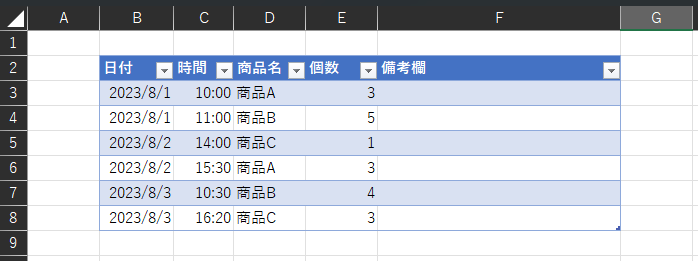
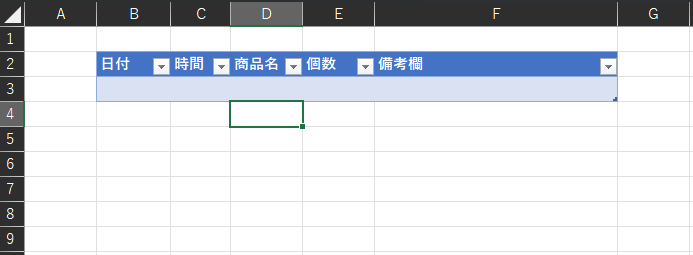
操作したいテーブル名の確認方法は?
テーブル名の確認方法ですが、
- テーブルを選択します。
- 右上のテーブルデザインのタグを選択します。
- 左側のテーブル名を確認します。
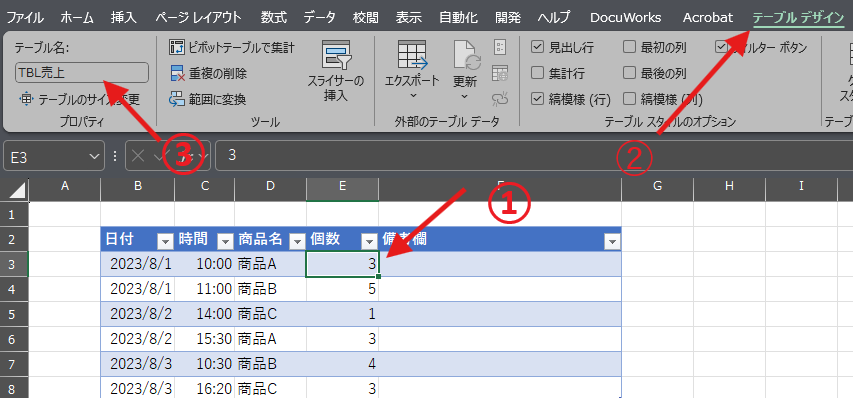
テーブル名を変えたいときは、ここを変更することで簡単にテーブル名を変更できます。
テーブルにデータがないときに削除しようとするとエラーが発生。回避する方法は?
先ほどのコードを続けて実行すると、削除するデータがないためエラーが発生します。
次のコードでエラーを回避することができます。
Sub テーブルデータ削除()
If Not (Range("TBL売上").ListObject.DataBodyRange Is Nothing) Then
Range("TBL売上").ListObject.DataBodyRange.Delete
End If
End Sub解説
TBL売上のテーブルのデータがあるときは、TBL売上テーブルのデータを削除する。
といったコードになります。
If Notを使っているため少し混乱しますが、Nothing→Notとあるので、データがあるときに実行するという意味になります。

コメント